Civilization-serie bestaat al jaren, en een van de meest populaire items in de serie is Civilization 5. Hoewel het een geweldig spel is, hebben veel gebruikers bepaalde problemen gemeld, en in het artikel van vandaag laten we je zien hoe je Civ 5 Runtime kunt oplossen fout op uw pc.
Hoe kan ik de Civ 5 Runtime-fout oplossen?
1. Controleer uw spelmodi
Als je de game met mods uitvoert, kan de Runtime-fout optreden als je je opgeslagen game probeert te laden zonder de mods.
Omdat de vereiste mods niet zijn ingeschakeld, kan de game niet worden geladen en zul je deze fout tegenkomen. Om het probleem op te lossen, moet u alle mods inschakelen die u eerder hebt gebruikt en het opnieuw proberen.
Probeer bovendien het spel te laden vanuit het Mod-menu met alle vereiste mods ingeschakeld. Veel gebruikers meldden dat dit voor hen werkte, dus probeer het zeker.
2. Start Steam in de offline modus
- Start Steam en ga naar Steam> Instellingen> Account.
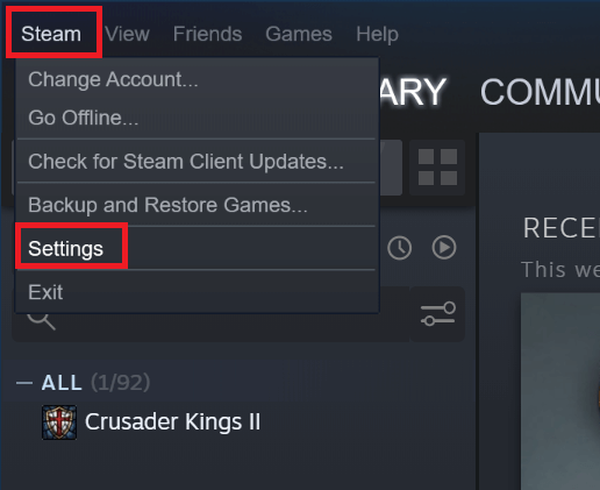
- Vink uit Bewaar geen accountgegevens op deze computer keuze.
- Open de Stoom menu en selecteer Ga offline.
- Klik nu op Herstart in offline modus.
- Begin met beschaving 5.
- Als het werkt, sluit u het spel, gaat u online op Steam en start u het spel opnieuw.
Dit is een handige kleine oplossing en verschillende gebruikers hebben bevestigd dat het voor hen werkte, dus probeer het zeker uit.
3. Wijzig de naam van de opslagmap
- Zoek de map Civilization save game op je pc.
- Maak voor de zekerheid een kopie op uw bureaublad.
- Hernoem nu de originele map van het opgeslagen spel.
- Probeer het spel opnieuw te starten.
Weinig gebruikers meldden dat dit een mogelijke oplossing voor hen was, dus probeer het gerust uit.
4. Verwijder beschadigde cloudbestanden
- Open Steam en ga naar Instellingen> Downloads.
- Vink uit Schakel Steam Cloud-synchronisatie in.
- Selecteer nu Stoom> Ga offline.
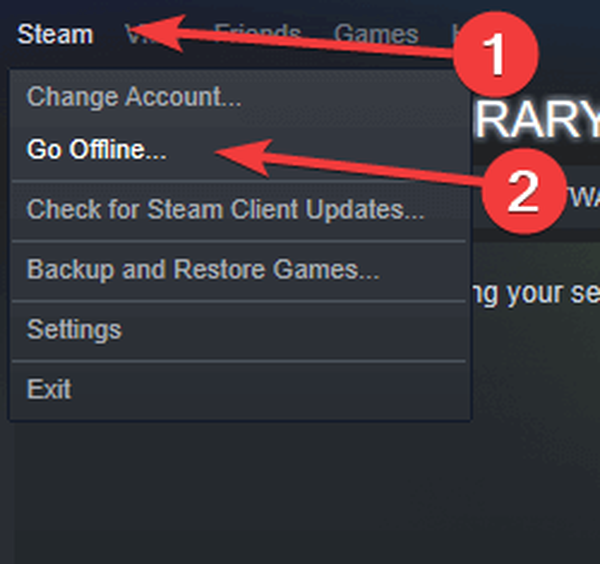
- Ga naar C: Program Files (x86) Steamuserdata en selecteer uw accountmap.
- bevind zich 8930 directory en verwijder alles erin.
- Start Civilization 5, speel een paar beurten en sla het spel op.
- Verlaat het spel, sluit Steam en ga naar de map 8930.
- Verwijderen remotecache.vdf het dossier.
- Start Steam en ga online.
- Inschakelen Steam Cloud-synchronisatie.
- Start het spel.
- Het bericht over Cloud Sync Conflict zou moeten verschijnen. Selecteer Upload naar de Steam Cloud keuze.
Nadat u dat heeft gedaan, zou het probleem volledig moeten zijn opgelost.
5. Controleer uw firewall
Weinig gebruikers meldden dat de Runtime-fout in Civilization 5 werd veroorzaakt door hun firewall. Controleer daarom uw firewall en zorg ervoor dat Steam en Civilization 5 erdoor zijn.
Gebruikers meldden problemen met Peerblock, maar andere firewalls kunnen dit probleem ook veroorzaken.
Runtime-fout kan voorkomen dat u Civilization 5 op uw pc uitvoert, maar we hopen dat u het met onze oplossingen hebt kunnen repareren.
FAQ: Meer informatie over Civilization 5
- Kun je Civilization 5 offline spelen??
Ja, je kunt Civilization 5 spelen terwijl je de offline modus in Steam gebruikt. Het spel heeft geen actieve internetverbinding nodig om het te spelen.
- Kan Civ 5 op een laptop draaien?
Ja, Civilization 5 kan op de laptop draaien zolang je laptop voldoet aan de hardwarevereisten van het spel.
- Kan ik Civ 5 spelen zonder stoom?
Nee, Civilization 5 heeft Steam nodig om te werken, en je kunt het niet spelen zonder een Steam-account.
- Hoe installeer ik Civ 5?
Je kunt Civilization 5 installeren door het te downloaden van Steam of door het te installeren vanaf de in de winkel gekochte schijf.
- Beschaving V
- Runtime-fouten
 Friendoffriends
Friendoffriends



